影視大全如何設定自動關聯相關媒體檔案-影視大全設定自動關聯相關媒體檔案的方法
- 王林轉載
- 2024-03-05 14:20:18763瀏覽
php小編西瓜為您介紹影視大全如何設定自動關聯相關媒體檔案的方法。透過這項功能,使用者可以更方便地管理和展示影視作品的相關媒體文件,提升使用者體驗和網站內容的豐富度。本文將詳細介紹設定步驟,幫助使用者快速掌握此功能的使用技巧。
1、點選「影視大全」(如圖)。
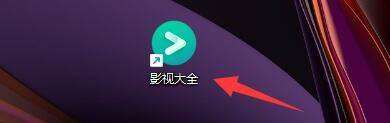
2.在「影視大全」視窗中,點選「選單」(如圖)。
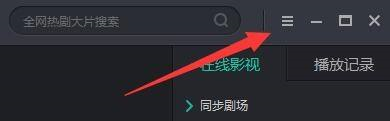
3.在彈出下拉欄中,點選「設定」(如圖)。
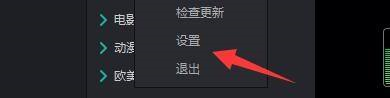
4.在「設定」視窗中,點選「播放」(如圖)。

5、然後,將「自動關聯相關媒體檔案」勾選上(如圖)。
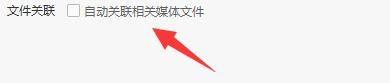
6.點選「確定」即可(如圖)。

以上是影視大全如何設定自動關聯相關媒體檔案-影視大全設定自動關聯相關媒體檔案的方法的詳細內容。更多資訊請關注PHP中文網其他相關文章!
陳述:
本文轉載於:pcsoft.com。如有侵權,請聯絡admin@php.cn刪除

